3 enkle måder at tage et skærmbillede på i Minecraft (2024)
Mens du spiller en Minecraft-spiller, kan du ofte have behov for at tage et skærmbillede i Minecraft for at vise dit tilpassede Minecraft-kort. Ved du hvordan man tager et skærmbillede i Minecraft?
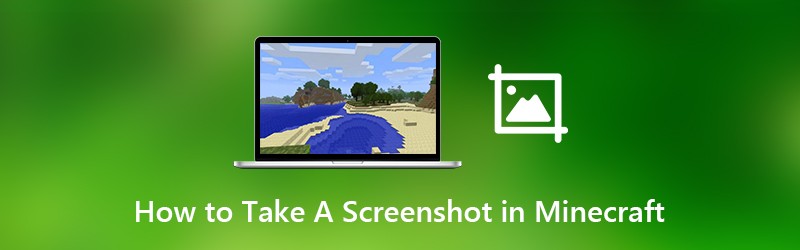
Faktisk er det ret nemt at skærmbillede i Minecraft spil. Minecraft har en indbygget screenshot-funktion til at tage skærmbilleder af høj kvalitet. Her i dette indlæg viser vi dig 3 nemme måder at tage et screenshot i Minecraft på.

Del 1. Grundlæggende måde at tage et skærmbillede på i Minecraft
På grund af mangel på en rigtig mus kan du føle dig svært at tage et skærmbillede i Minecraft. Faktisk kan du nemt screenshot i Minecraft med sin indbyggede screenshot-evne.
For at tage et skærmbillede i Minecraft kan du blot trykke på F2 tasten på tastaturet.
Hvis du vil fjerne din arm, mus og hot bar osv., Kan du først trykke på F1 og tryk derefter på F2 nøgle til skærmbillede i Minecraft.
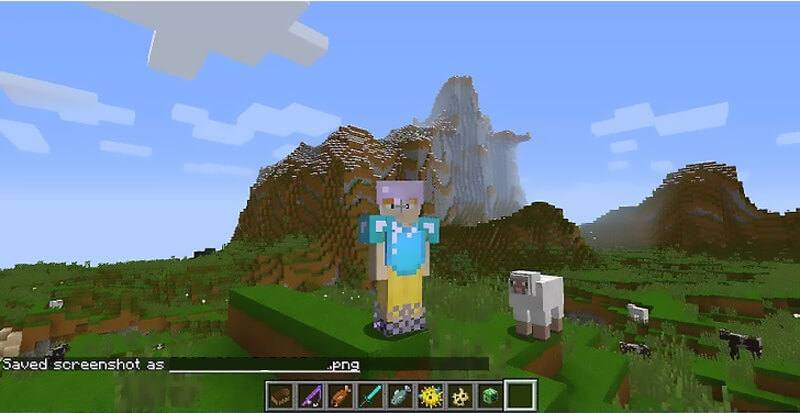
Når du har trykket på F1, har du lov til at placere dit kamera. Tryk derefter på F5 to gange for at få et overblik over din avatar, eller tryk på F10 for at låse den på plads. Nu kan du trykke på F2-tasten, og du vil se nogle ord dukker op Gemt screenshot som xxx.
Del 2. Sådan skærmbillede i Minecraft med PrtSc
Hvis du ikke kan tage et screenshot i Minecraft med den første metode, kan du henvende dig til PrtScn-metoden for at screenshot i Minecraft.
PrtScn (udskrivningsskærm) tasten på dit tastatur giver en nem måde at tage et skærmbillede af din computerskærm og gemme den som en fil. Denne udskrivningsskærm kan være mærket som PrtScn, PrntScrn, Print Scr eller noget lignende på dit tastatur. Det sættes normalt mellem F12 og Scroll Lock. Eller du kan finde det mellem Alt og Ctrl.
Når du har brug for at tage et skærmbillede i Minecraft, kan du blot trykke på PrtScn nøgle, og åbn derefter Paint eller Adobe PhotoShop, og indsæt skærmbilledet på udklipsholderen. Derefter kan du nemt gemme det som en billedfil.
Del 3. Sådan tager du et skærmbillede på Xbox 360 Minecraft
Hvis du spiller Minecraft med Xbox 360 og vil screenshot dine Minecraft-kort, skal du forbinde din Xbox 360-videospilkonsol til computeren og derefter stole på et tillidsværdigt skærmoptagelsesværktøj til at tage Minecraft-skærmbilleder.
Her anbefaler vi stærkt et gratis og funktionelt screenshot-værktøj, Skærmoptager. Det er specielt designet til at fange din computerskærm med høj kvalitet. Det giver dig en enkel måde at tage et screenshot i Minecraft og gemme det i ethvert populært billedformat som JPG, PNG, HEIC og mere.
- Tag et screenshot i Minecraft med høj billedkvalitet.
- Skærmbillede i Minecraft med fuld skærm eller tilpasset område.
- Tag skærmbillede fra Minecraft, og gem det i ethvert billedformat som JPG, PNG og mere.
- Kraftige redigeringsfunktioner til at redigere Minecraft-skærmbillede og tilføje forskellige elementer til det.
- Optag onlinevideoer, 2D / 3D-gameplay, webcam, video / lydchats, musik og meget mere.

Trin 1. Først kan du klikke på downloadknappen ovenfor for at installere og køre denne gratis Minecraft screenshot-software på din computer. Hvis du vil screenshot i Minecraft på Mac, skal du downloade Mac-versionen her. Vælg Skærmbillede funktion, når du åbner dette screenshot-program. Skærmbillede-funktionen er helt gratis.

Trin 2. Når du har valgt skærmoptagelsesfunktionen, kan du se, at der vises et pop op-vindue. I løbet af dette trin kan du frit fange en rektangulær skærm ved at trække musen. Eller du kan vælge at fange et skærmbillede i fuld skærm eller et brugerdefineret vindue, som du vil.

Trin 3. Når du tager et skærmbillede i Minecraft, har du lov til at redigere det. Du tilbydes mange redigeringsmuligheder. For eksempel kan du frit tegne et rektangel, pil eller linje på Minecraft-skærmbilledet eller tilføje nogle elementer til det.

Trin 4. Efter redigering kan du klikke på Gemme knappen i nederste højre hjørne af skærmbilledvinduet for at gemme Minecraft-skærmbilledet. Du kan gemme det i JPG / JPEG, PNG, BMP, GIF eller TIFF-format baseret på din indstilling. Udover skærmbilledet giver det dig også mulighed for at optag Minecraft-gameplayvideoer med høj kvalitet.
Del 4. Ofte stillede spørgsmål om, hvordan man skærmbillede på Firefox
Spørgsmål 1. Hvordan finder jeg Minecraft skærmbilleder?
Efter at have taget et skærmbillede i Minecraft med den første metode, ved du muligvis ikke, hvor det optagede billede er gemt. Minecraft-skærmbillederne gemmes i mappen Screenshots som PNG-filer. Du kan kontrollere .png-filen med et navngivningsformat baseret på den aktuelle dato og klokkeslæt for at finde Minecraft-skærmbilledet.
Spørgsmål 2. Hvorfor tager jeg et screenshot på Minecraft, og det er sort?
Når du tager et screenshot på Minecraft med programmet åbent, får du mere sandsynligt et sort billede. I så fald kan du vælge gratis skærmoptagelse værktøj, vi anbefalede at tage skærmbilledet igen på din computer.
Spørgsmål 3. Hvordan finder jeg mine Minecraft-skærmbilleder på en Mac?
Du kan nemt finde Minecraft-skærmbillederne i mappen Screenshots på din Windows-computer. Men hvis du bruger en Mac, skal du trykke på Command + Shift + G og derefter indtaste ~ / Bibliotek / Application Support / minecraft for at få adgang til Minecraft-mappen. Her finder du en skærmbilleder folder. Og du er i stand til at få adgang til alle dine Minecraft-skærmbilleder derinde.
Konklusion
Vi har primært talt om hvordan man tager et skærmbillede i Minecraft i dette indlæg. Vi har delt 3 nemme løsninger, der hjælper dig med at screenshot i Minecraft. Hvis du har andre spørgsmål om Minecraft-skærmbilledet, kan du efterlade en besked i kommentardelen.


